- 软件大小:4.11MB
- 软件语言:简体中文
- 软件类型:国产软件
- 软件类别:网络辅助
- 更新时间:2019-01-10
- 软件授权:免费版
- 官方网站://www.9553.com
- 运行环境:XP/Win7/Win8/Win10
- 标签:网络安全 网络控制软件
O&O ShutUp10++(win10/11反间谍工具)最新版免费下载
859KB/简体中文/7.5
Avast Premium Security2023最新中文版下载
628MB/简体中文/7.5
GlassWire Elite v2.1.167 一鍵安裝式破解版
36.4MB/简体中文/7.5
20.9MB/简体中文/7.5
1MB/简体中文/7.5
HT Parental Controls破解版是一款功能强大的网络安全控制软件,该软件允许和禁止的网站和关键字列表来确定Web上允许的内容和不允许的内容。另外它还提供详细报告每个程序花费了多少小时,使用历史等等。简洁的界面,让你使用起来也很方便,因此小编准备了这款破解版,教程如下,有需要的朋友赶紧来下载吧!
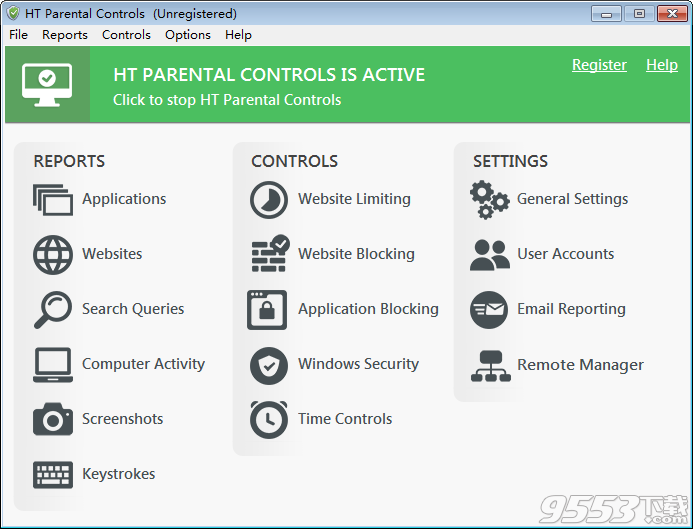
1、在本站下载并解压,得到parental_controls_setup.exe安装程序和Cracked破解文件夹
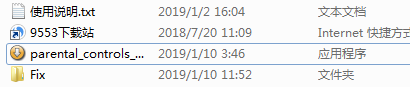
2、双击parental_controls_setup.exe运行,点击next
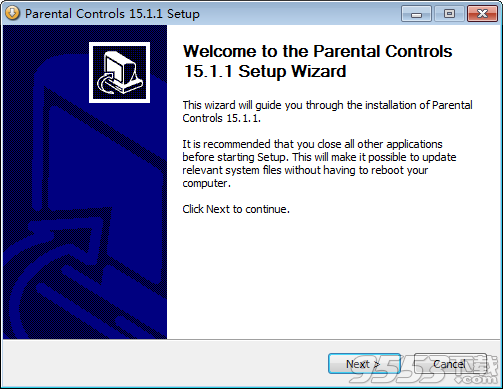
3、勾选我接受协议,点击next

4、点击浏览选择安装路径,点击next

5、安装中,稍等片刻
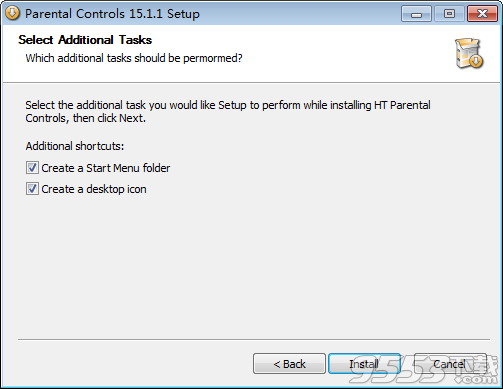
6、安装完成, 去勾选运行软件选项
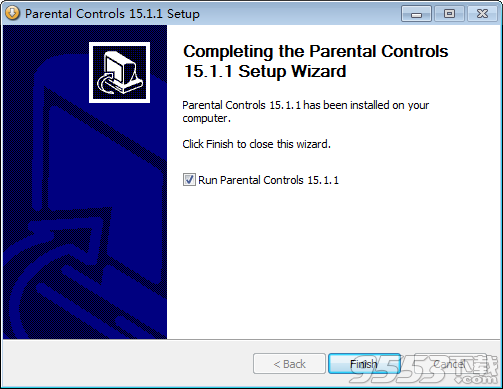
6、将Cracked破解文件夹的htpcons.exe复制到软件安装目录中,点击替换目标中的文件
1、可以用来屏蔽过滤不良网站和屏蔽聊天程序的家长控制软件。
2、可利用程序内置的先进的内容匹配算法。
3、你提供了一个安全的手段来过滤不想要的网站。
4、不必单独指定每一个需要封锁的网站的地址。
5、可以屏蔽指定的应用程序和聊天程序,让孩子能专心学习。
6、为你提供了友好的过滤器定义程序界面。
7、让孩子们发展良好和安全的计算机行为。
8、拥有从网站拦截和时间控制到屏幕截图和电子邮件报告等众多功能。
网站监控和阻止
该软件监控所有流量并过滤互联网内容。使用我们预定义的内容类别允许和禁止的网站和关键字列表来确定Web上允许的内容和不允许的内容。设置某些网站的时间限制和禁止小时数限制您的孩子可以花费在时间浪费上的时间,如社交网络,Facebook或YouTube,视频游戏,聊天等。
该功能适用于所有流行的浏览器,与浏览器历史无关。记录访问过的网站可以确保不适当的内容无法覆盖您的孩子,并让您知道您可能希望阻止哪些其他网站。
应用程序监视和阻止
在某种程度上,您可以轻松了解您的孩子在计算机上做了什么。使用此ht家长控制提供详细报告每个程序花费了多少小时,使用历史等等。阻止即时消息,游戏和任何有害软件的功能。从常用应用程序列表中选择要阻止的程序,或添加位于PC上的自定义应用程序。选定的程序将被完全阻止,而其他程序可以不受限制地使用。
击键监控
父母需要保护他们的孩子免受一切危险。记录所有键入的击键,以保护您的孩子免受与潜在危险的陌生人沟通的负面影响。我们的键盘记录器在后台安静地工作而不被检测到。与其他简单地将所有数据转储到凌乱文件中的软件不同,HT家长控制提供了一个干净的界面,用于查看击键日志以及其他有用的数据。
时间控制
使用我们的家长时间控制软件,您可以轻松控制孩子在计算机上花费的时间。也许你更喜欢你的孩子只能在睡觉前上电脑。也许你想在晚上9点之后锁定用户。无论您可以设置每日和每周限制,一周中每天的限制或最大小时数的限制。一旦达到允许的时间,HT家长控制自动关闭PC。该软件可以防止用户进行时间和日期更改,因此您可以放心,只有在您这样说时才允许使用该计算机。
截图捕捉
当捕获键盘不够时,屏幕截图将使一切都清晰。我们知道一张照片有时可能值一千次击键。这就是截图捕获如此重要的原因。该程序每分钟静默捕获一次屏幕,允许您以缩略图或全屏模式查看屏幕截图的历史记录。
个人用户设置
您可以单独启用监视,网站和应用程序筛选器,时间控件和Windows安全权限,以定制限制。为您的家庭中的每个孩子创建适合年龄的独特安全设置。
远程报告
使用此独特功能,您可以每小时收到包含日志的电子邮件报告。没有必要对受监视的计算机进行物理访问。无论您是远离家乡还是只想通过其他PC监控孩子,远程报告都可让您随时随地监控计算机。
强大的保护
通过内置密码保护,隐藏模式和用户访问权限,HT家长控制可以防止绕过。该软件允许您阻止访问某些Windows功能,如控制面板,注册表编辑器和其他系统工具,以添加额外的保护层。该应用程序允许您限制具有管理权限的用户。
隐形模式
设计为在后台静默运行HT家长控制可以保护但不会打扰。在隐身模式下运行HT家长控制无需检测即可静默运行。这不仅是隐藏软件的绝佳方式,也是一种出色的安全手段。用户无法检测到他们正在受到监控,他们不会试图绕过家长控制。
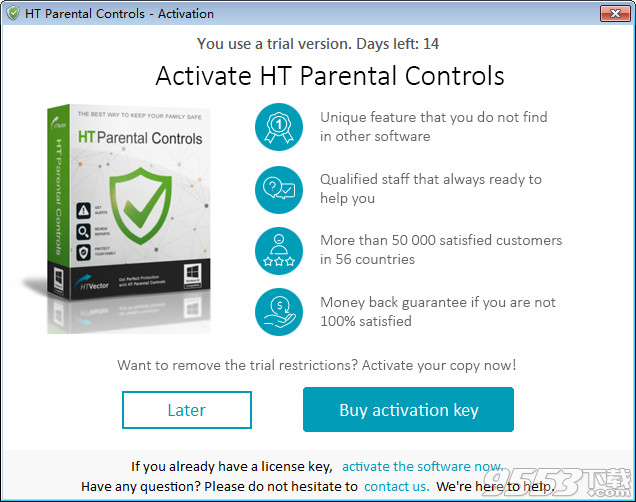
1、如何更新HT家长控制
HT家长控制更新是免费的。 您可以随时从官方网站下载最新版本更新软件。
下载最新版本的HT家长控制
将应用程序安装在同一文件夹中。
或者转到菜单帮助>关于,然后单击更新。
更新后无需重启PC或更改设置。 将保存所有数据。
请注意,为了不显示任何通知而不显示自身,应用程序不会自动更新。 阻止网站类别算法使用关键字,不需要不断更新。 更新程序以获取新功能,或者它是否不再阻止新版浏览器中的站点。
2、如何访问HT家长控制
您可以使用图标或Windows程序菜单访问HT家长控制作为任何其他程序。 但是,如果您隐藏程序,请使用快捷方式或访问工作。
第一种方式 - 访问Word
同时按Windows键+ R.
在出现的窗口中输入parent。
第二种方式 - 快捷方式
按键盘快捷键 - Shift + Ctrl + Alt + Z.
请注意,您可以在“常规设置”选项卡上自定义快捷方式。
仅当程序在后台运行时,快捷方式才会打开HT Parental Controls控制面板。 如果未运行,请使用访问字运行它。
3、HT家长控制不起作用
请打开HT家长控制并检查以下内容:
单击“常规设置”,确保选中“自动运行程序”复选框。
检查主屏幕上的开始/停止按钮。 当前状态必须为Active。
检查计算机活动日志以确保程序有效并且未被绕过。
检查用户帐户设置。
了解如何防止儿童绕过HT家长控制
如果所有设置都正常,请更新程序。 了解如何更新HT家长控制
4、如何隐藏HT家长控制
默认情况下,HT家长控制对用户是不可见的,因为它在后台静默工作,它不显示任何消息,也不会发现自己。
程序图标仅在您安装程序的帐户上创建,因此您的孩子不知道已安装HT家长控制。
您可以完全隐藏该程序。
转到“常规设置”选项卡
选择隐藏程序。
如果隐藏了HT家长控制,请使用快捷方式/热键或访问字来访问它们。
5、如何创建或更改访问密码
可以使用密码保护对HT家长控制的访问。 我们强烈建议您使用密码来保护程序免受绕过并保护您的禁令安全。
要创建/更改密码:
在“选项”菜单上,单击“设置密码”。
输入新密码,然后在相应字段中进行确认。
单击确定。
注意:密码区分大小写。 可以组合字母和数字字符。
6、我忘记了我的密码
如果您忘记了访问密码,可以更改密码。
使用默认密码登录HT家长控制。
注册版本的默认密码是您的许可证密钥。
如果您使用的是旧版本,则试用版的默认密码为trial2014或trial2013。
更改密码,菜单选项>设置密码。
7、如何创建或更改访问密码
可以使用密码保护对HT家长控制的访问。 我们强烈建议您使用密码来保护程序免受绕过并保护您的禁令安全。
要创建/更改密码:
在“选项”菜单上,单击“设置密码”。
输入新密码,然后在相应字段中进行确认。
单击确定。
注意:密码区分大小写。 可以组合字母和数字字符。
8、如何隐藏HT家长控制
默认情况下,HT家长控制对用户是不可见的,因为它在后台静默工作,它不显示任何消息,也不会发现自己。
程序图标仅在您安装程序的帐户上创建,因此您的孩子不知道已安装HT家长控制。
您可以完全隐藏该程序。
转到“常规设置”选项卡
选择隐藏程序。
如果隐藏了HT家长控制,请使用快捷方式/热键或访问字来访问它们。
9、如何禁用HT家长控制
在某些情况下,您可能希望暂时禁用HT Parental控件,而不是更改过滤器设置或关闭程序。
打开HT家长控制并单击主屏幕上的停止按钮。
需要重新运行程序时,单击“开始”。